Držitelia práv musia často používať symboly autorských práv, ochranných známok a registrovaných ochranných známok vždy, keď diskutujete o tlačených dielach, produktoch alebo názvoch spoločností. Ak píšete veľa obchodných dokumentov, je dobré vedieť, že existuje viacero spôsobov, ako vložiť tieto symboly do dokumentu balíka Office, vrátane Microsoft Word 2013.
Používanie klávesových skratiek
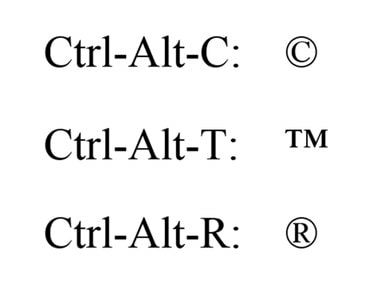
Kredit za obrázok: Snímka obrazovky s láskavým dovolením spoločnosti Microsoft.
Microsoft Office má veľa klávesové skratky ktoré používajú klávesy Ctrl-Alt, vrátane autorských práv, ochranných známok a registrovaných symbolov.
Video dňa
- Stlačte tlačidlo Ctrl-Alt-C vložiť symbol autorských práv: ©.
- Stlačte tlačidlo Ctrl-Alt-T na vloženie symbolu ochrannej známky: ™.
- Stlačte tlačidlo Ctrl-Alt-R na vloženie registrovaného symbolu: ®.
Používanie automatických opráv

Automatické opravy sú predvolene zapnuté.
Kredit za obrázok: Snímka obrazovky s láskavým dovolením spoločnosti Microsoft.
Automatická oprava balíka Microsoft Office nahradí autorské práva, ochrannú známku alebo registrovaný symbol C, T alebo R v zátvorkách. Funkcia automatických opráv je vo Worde 2013 predvolene zapnutá. Ak ste zakázali automatické opravy, môžete ich znova zapnúť kliknutím na
Súbor kartu, výber možnosti a potom Korektúra. Kliknite na Možnosti automatických opráv a potom začiarknite políčko Nahrádzajte text počas písania box.- Typ (c) vložiť ©.
- Typ (tm) vložiť ™.
- Typ (r) vložiť ®.
Upozorňujeme, že nahradenie symbolov automatických opráv funguje iba pre predvolené formáty HTML alebo Rich Text, nie pre formát obyčajného textu.
Symboly
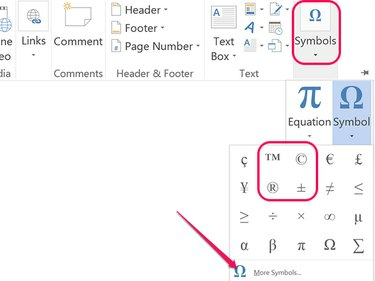
Kliknutím na Ďalšie symboly zobrazíte úplný výber.
Kredit za obrázok: Snímka obrazovky s láskavým dovolením spoločnosti Microsoft.
Ak chcete pridať symboly ručne, kliknite na Vložiť a potom kliknite Symbol v skupine Symboly a potom, ak sa požadované autorské právo, ochranná známka alebo registrovaný symbol nezobrazuje, kliknite Viac symbolov. Potom vyberte Špeciálne znaky kde by mali byť uvedené všetky tri.
Používanie mapy znakov

Kredit za obrázok: Snímka obrazovky s láskavým dovolením spoločnosti Microsoft.
Okná Mapa znakov obsahuje obrovský výber symbolov vrátane autorských práv, ochrannej známky a registrovaných symbolov. Na mape znakov je pekné, že ju môžete nechať otvorenú, keď pracujete na dokumente, takže si môžete vybrať nový symbol, kedykoľvek ho budete potrebovať. Okrem toho funguje s akoukoľvek textovou aplikáciou vrátane poznámkového bloku a webových textových polí.
Vyberte písmo, kliknite na požadovaný symbol a potom kliknite na Vyberte a Kopírovať tlačidlá na skopírovanie vybraného symbolu do schránky počítača. Lisovanie Ctrl-V vloží symbol do dokumentu.



